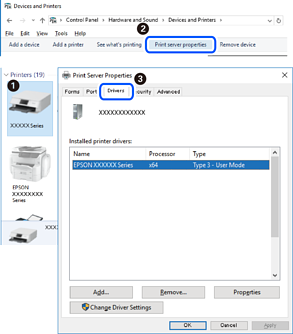आप निम्नलिखित विधियों में से एक का इस्तेमाल करके यह जांच सकते हैं कि आपके कंप्यूटर पर असली Epson प्रिंटर ड्राइवर स्थापित है या नहीं।
प्रिंट सर्वर प्रॉपर्टी (गुण) विंडो खोलने के लिए कंट्रोल पैनल > डिवाइस और प्रिंटर देखें (प्रिंटर, प्रिंटर और फैक्स) का चयन करें, और फिर निम्न करें।
Windows Windows 10/Windows 8.1/Windows 8/Windows 7/Windows Server 2019/Windows Server 2016/Windows Server 2012 R2/Windows Server 2012/Windows Server 2008 R2
पेपर आइकन को क्लिक करें और फिर विंडो के ऊपरी भाग में सर्वर गुण प्रिंट करें पर क्लिक करें।
Windows Vista/Windows Server 2008
प्रिंटर फ़ोल्डर पर दायां-क्लिक करें और इसके बाद एडमिनिस्ट्रेटर के रूप में चलाएं > सर्वर प्रॉपर्टी पर क्लिक करें।
Windows XP/Windows Server 2003 R2/Windows Server 2003
फाइल मेनू से सर्वर प्रॉपर्टी का चयन करें।
ड्राइवर टैब क्लिक करें। यदि आपके प्रिंटर का नाम सूची में दिखाई देता है, तो इसका मतलब है कि एक असली Epson प्रिंटर ड्राइवर आपके कंप्यूटर में स्थापित है।